-Рубрики
- фотошоп (455)
- уроки Миледи Малиновской (31)
- уроки от Виктории и Анты (17)
- для дневника (358)
- рукоделие (314)
- трафареты (56)
- кулинария (310)
- полезности (299)
- компьютер (287)
- интересное (171)
- Эдитор ФШ-онлайн (156)
- уроки от Виктории (10)
- видео уроки (1)
- уроки и МК (104)
- здоровье (103)
- программы (103)
- генраторы (101)
- фотограф (76)
- игры и развлечения (75)
- картинки (70)
- любимые блоги и сайты (66)
- юмор (57)
- бродилки (57)
- животные (56)
- редакоры (54)
- фоны (52)
- клипарты (42)
- музыка (37)
- рамки (36)
- анимация (34)
- для коллажей (29)
- декор (9)
- видео (28)
- флешки (26)
- СТИХИ (23)
- дача (16)
- поздравления (13)
- разделители (11)
- РЕЛИГИЯ (7)
- приколы (6)
- мифы, легенды,мир духов (5)
- курсоры (4)
- интересные места (4)
- видео (4)
- шрифты (3)
- ГЛАЗА (3)
- плеера разные (3)
- поздравления (3)
- GIMP (2)
- корел (2)
- под рукой (2)
- 25 кадр (2)
- новичкам (2)
- денежный магнит (1)
- кино (1)
-Музыка
- не надо так сильно любить
- Слушали: 25 Комментарии: 0
- кайфуем
- Слушали: 13 Комментарии: 0
- danza kuduro
- Слушали: 42 Комментарии: 1
-Всегда под рукой
-Поиск по дневнику
-Подписка по e-mail
-Интересы
анимашки всякие полезности дождь животные. разнообразное рукоделие кофе кошки кулинарные секреты и подсказки мистика природа фильмы о вампирах фэнтази
-Постоянные читатели
-Сообщества
Читатель сообществ
(Всего в списке: 10)
_ПрОсТо_ДлЯ_ВаС_
ПОМОЩЬ_НОВИЧКУ
Ссылочки_малятам
Служба_изменения_кадров
АртБазар
Релакс_и_вдохновение
Триплет_Душ
Мир_клипарта
О_Самом_Интересном
Чортова_Дюжина
-Статистика
Создан: 25.06.2012
Записей: 3438
Комментариев: 1655
Написано: 6028
Записей: 3438
Комментариев: 1655
Написано: 6028
Выбрана рубрика уроки от Виктории.
Соседние рубрики: видео уроки(1)
Другие рубрики в этом дневнике: юмор(57), Эдитор ФШ-онлайн(156), шрифты(3), фотошоп(455), фотограф(76), фоны(52), флешки(26), уроки и МК(104), СТИХИ(23), рукоделие(314), РЕЛИГИЯ(7), редакоры(54), рамки(36), разделители(11), программы(103), приколы(6), полезности(299), поздравления(3), поздравления(13), под рукой(2), плеера разные(3), новичкам(2), музыка(37), мифы, легенды,мир духов(5), любимые блоги и сайты(66), курсоры(4), кулинария(310), корел(2), компьютер(287), клипарты(42), кино(1), картинки(70), интересные места(4), интересное(171), игры и развлечения(75), здоровье(103), животные(56), для коллажей(29), для дневника(358), денежный магнит(1), дача(16), ГЛАЗА(3), генраторы(101), видео(4), видео(28), бродилки(57), анимация(34), GIMP(2), 25 кадр(2)
Соседние рубрики: видео уроки(1)
Другие рубрики в этом дневнике: юмор(57), Эдитор ФШ-онлайн(156), шрифты(3), фотошоп(455), фотограф(76), фоны(52), флешки(26), уроки и МК(104), СТИХИ(23), рукоделие(314), РЕЛИГИЯ(7), редакоры(54), рамки(36), разделители(11), программы(103), приколы(6), полезности(299), поздравления(3), поздравления(13), под рукой(2), плеера разные(3), новичкам(2), музыка(37), мифы, легенды,мир духов(5), любимые блоги и сайты(66), курсоры(4), кулинария(310), корел(2), компьютер(287), клипарты(42), кино(1), картинки(70), интересные места(4), интересное(171), игры и развлечения(75), здоровье(103), животные(56), для коллажей(29), для дневника(358), денежный магнит(1), дача(16), ГЛАЗА(3), генраторы(101), видео(4), видео(28), бродилки(57), анимация(34), GIMP(2), 25 кадр(2)
Урок по Эдитору от Виктории №9 |
Дневник |
Урок №8 - Эдитор - Рамочка для текста с формулой.
Результат урока:
Результат урока:
|
|
Формула и рамочка сделаны для Мейла, потому вышло не очень. Ну хоть можно посмотреть как делать саму рамочку.
Метки: эдитор |
Урок по Эдитору от Виктории №8 |
Дневник |
Метки: эдитор |
Урок по Эдитору от Виктории №7 |
Дневник |
Метки: эдитор |
Коллаж с применением маски на прозрачном фоне в Эдиторе от Виктории |
Дневник |
|
|
Метки: эдитор |
Урок по Эдитору от Виктории №6 |
Дневник |
Метки: эдитор |
Урок по Эдитору от Виктории №5 |
Дневник |
Метки: эдитор |
Урок по Эдитору от Виктории №4 |
Дневник |
Урок №4 - Эдитор - Отражение.
Результат урока:

Заходим в Эдитор - http://pixlr.com/editor/
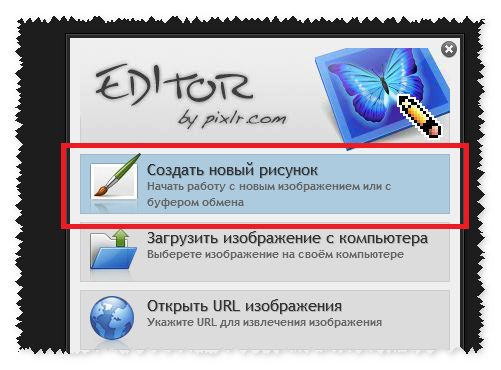

Загружаем в рабочее окошко клипарт.
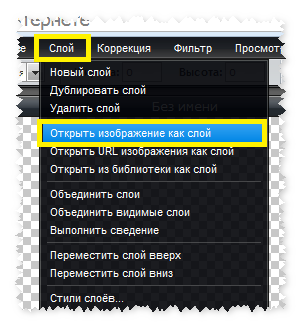
//img-fotki.yandex.ru/get/9818/214177006.7b/0_ee06d_e27c7d0b_orig
Загружаем фон.
//img-fotki.yandex.ru/get/9818/214177006.7b/0_ee06c_616e95ce_XXL.jpg
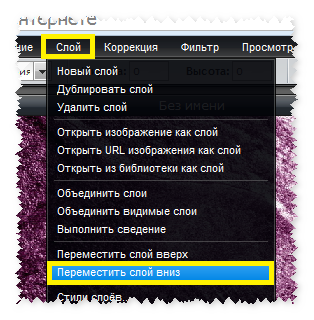
Работаем с фоном.
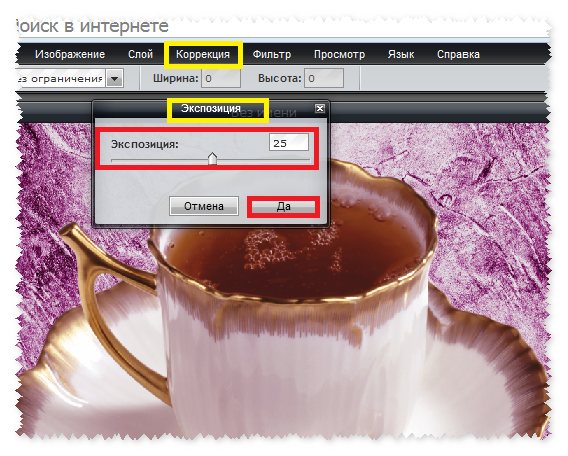
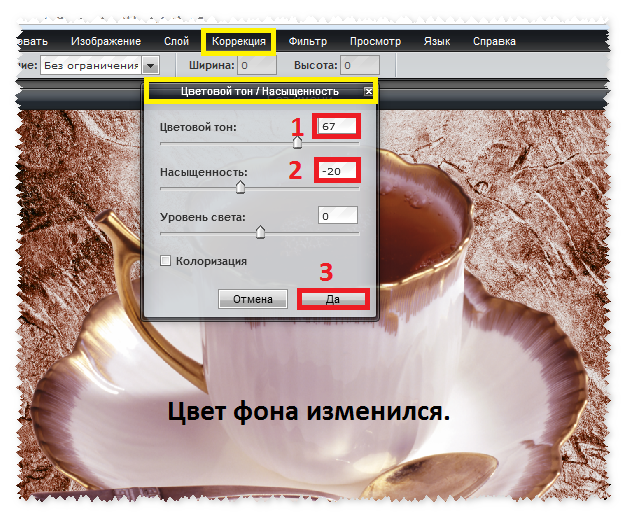
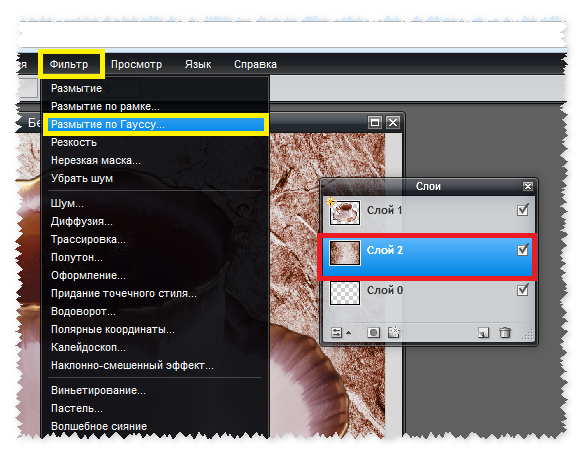
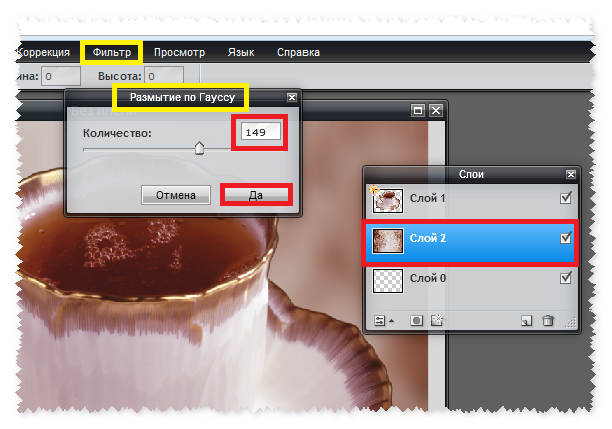
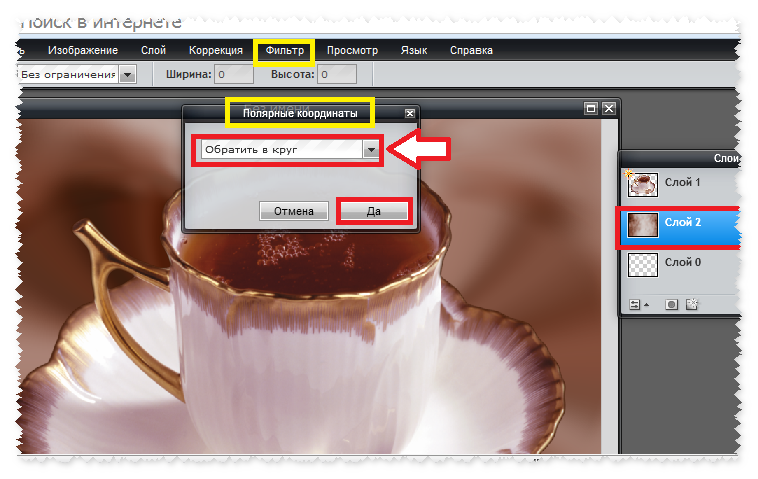
Добавляем тень клипарту.
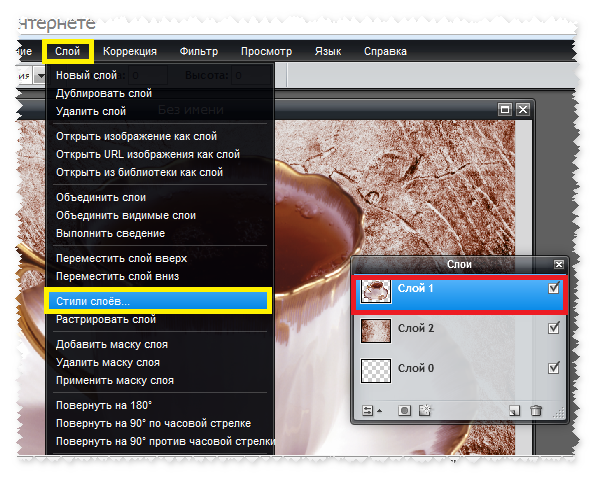
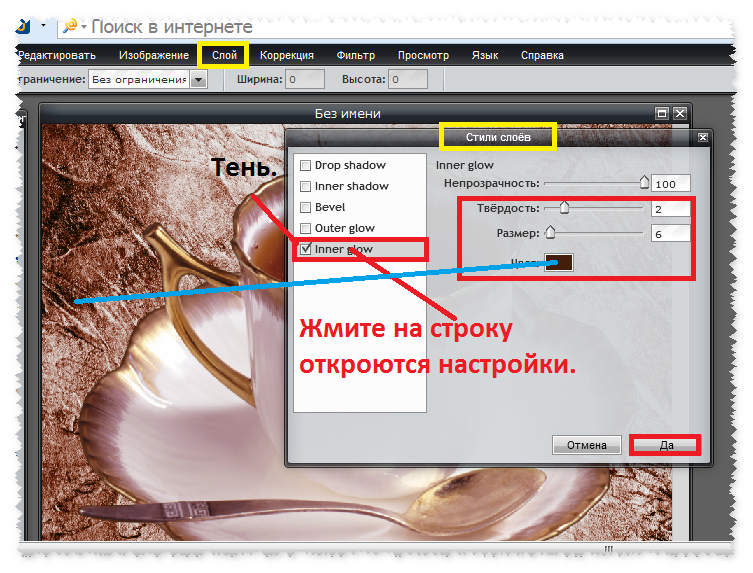
Загружаем пейзаж.
//img-fotki.yandex.ru/get/9807/214177006.7b/0_ee088_5596b977_L.jpg
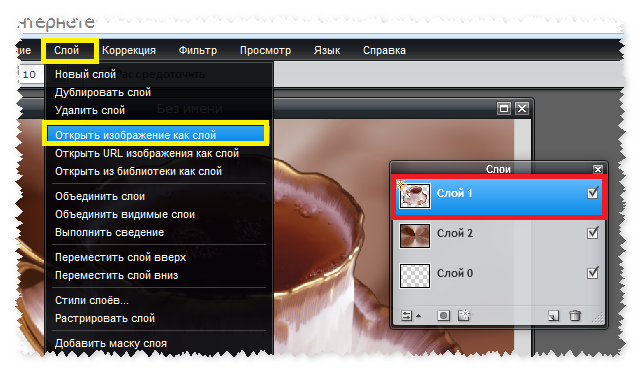
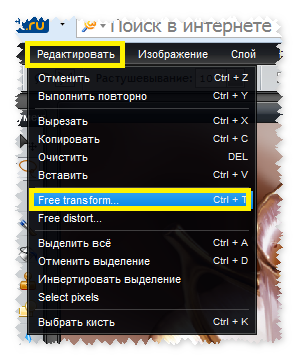
Чтобы отменить выделение жмем - Enter.

Берем многоугольное Лассо, на панельке находим слово - Растушевывание - и ставим цифру 10. Снимаем галочку со слоя №3.
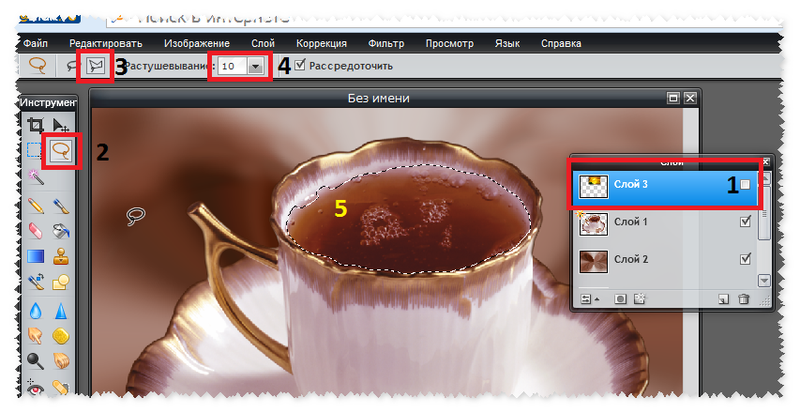
На слое №3 ставим галочку.
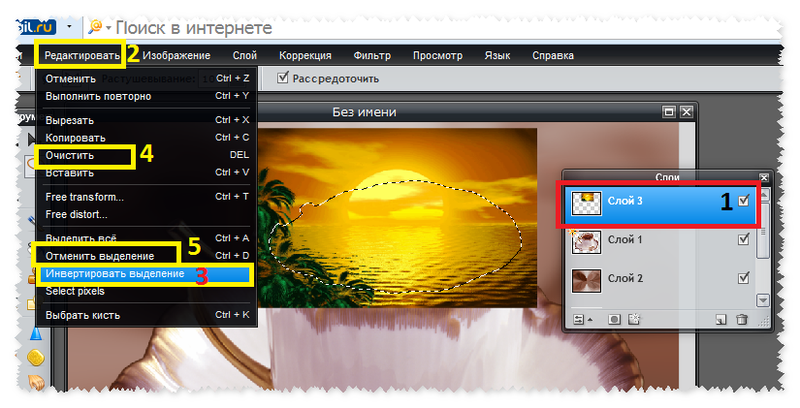
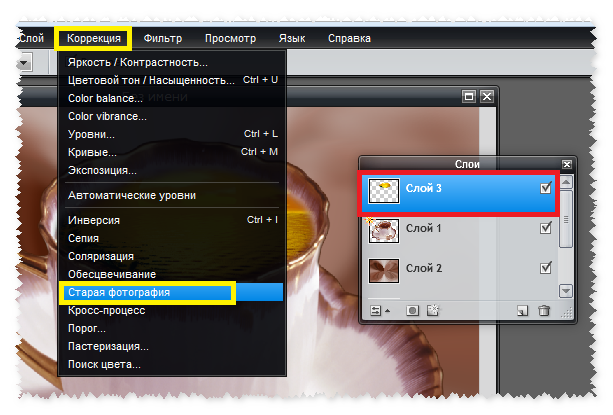
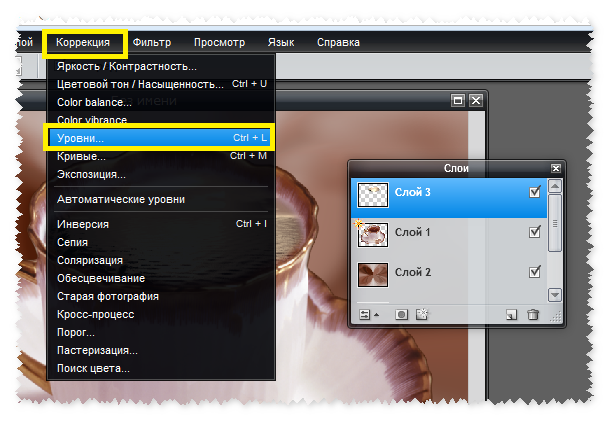
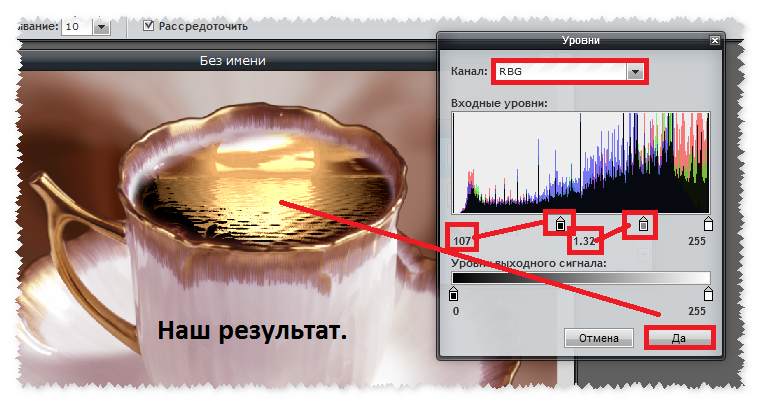
Слой - Дублировать слой.
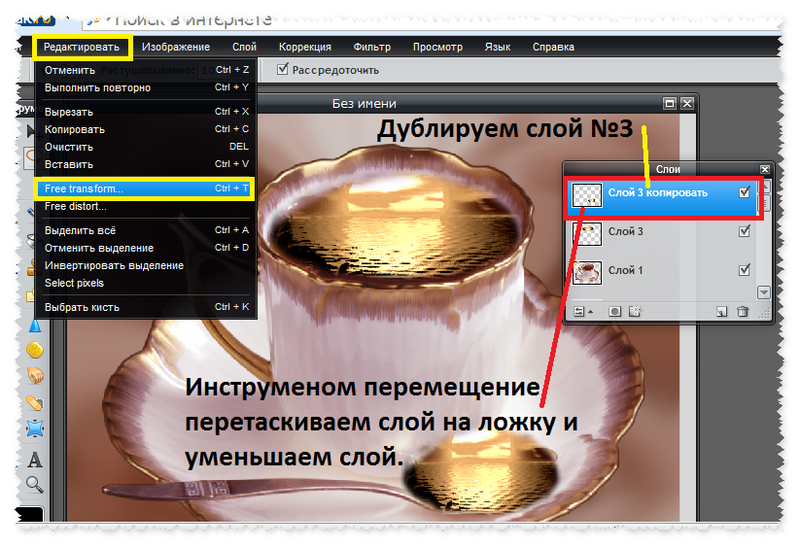
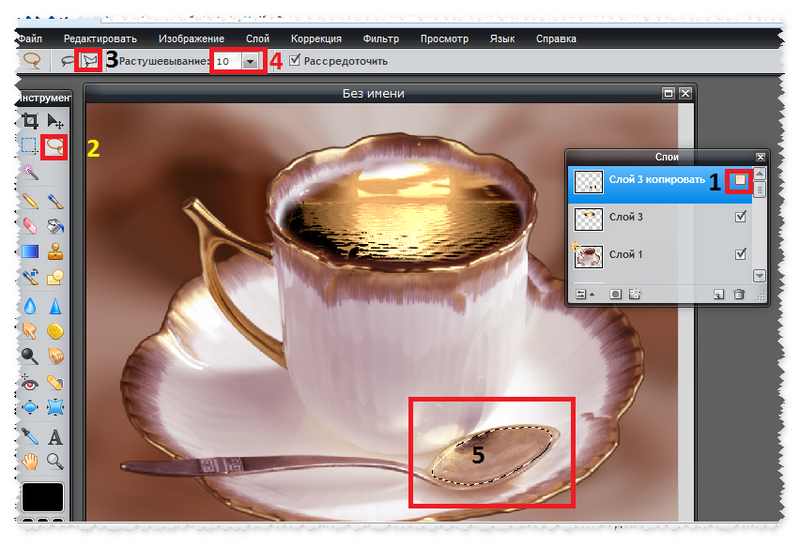
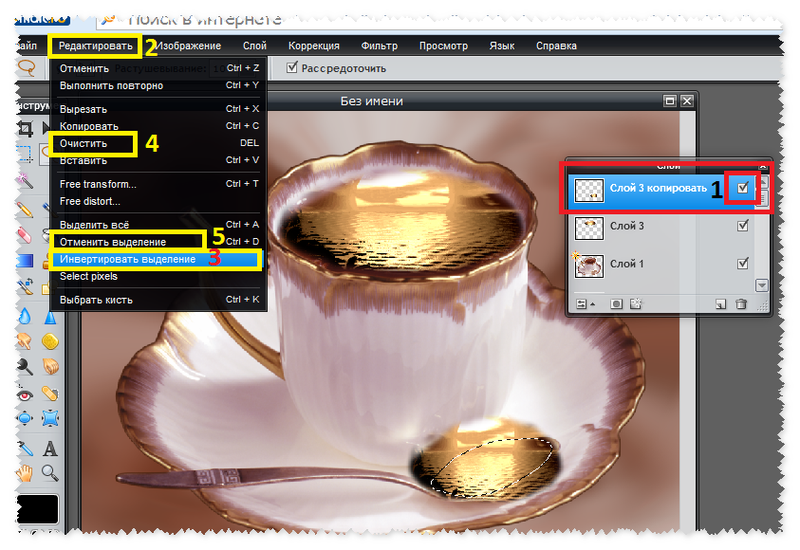
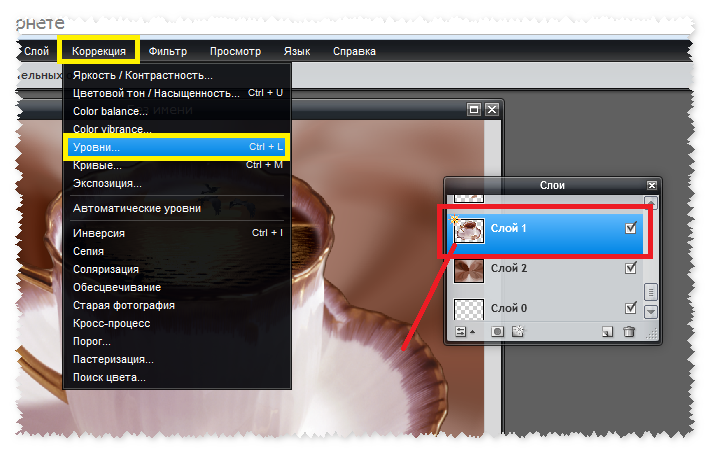
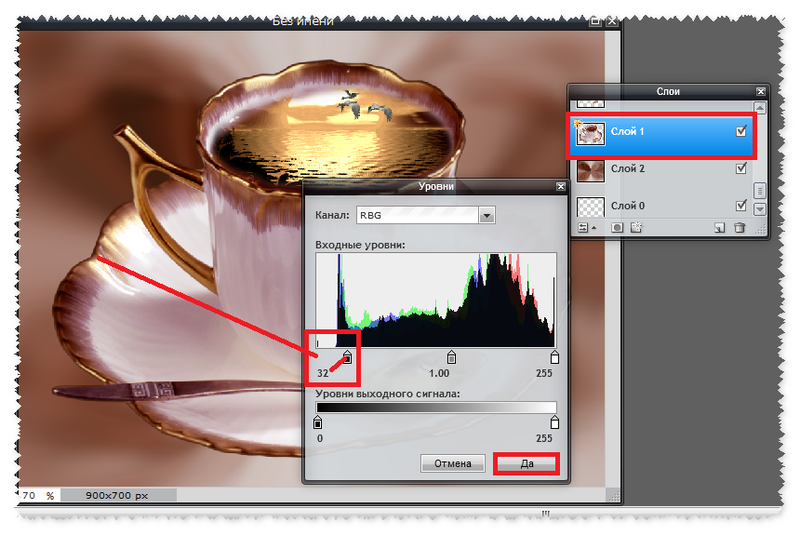
Становимся в окошке слоев на копию слоя с пейзажем загружаем клипарт птицы и устанавливаем.
//img-fotki.yandex.ru/get/9818/214177006.7b/0_ee06b_e8e1771c_M.png
//img-fotki.yandex.ru/get/9818/214177006.7b/0_ee06a_2d56a235_M.png
Подписываем нашу работу и сохраняем.
Файл - Сохранить...
Сохраняем в формате - JPEG
Вопросы будут, обращайтесь!!!
Успеха в творчестве!!!
Метки: эдитор |
Урок по Эдитору от Виктории №3 |
Дневник |
Урок №3 - Эдитор.
Результат урока:

Цель урока: Отделить корзину с цветами от фона, фону придать размытие по Гауссу, работа с дополнительным набором кистей, найти на поиске в интернете ленточку или уголок и украсить работу.
Вы можете работать как с моей картинкой, а также можете и использовать свою картинку в работе. Главное чтобы в работе вы добились цели урока.
Заходим в Эдитор - http://pixlr.com/editor/
//img-fotki.yandex.ru/get/9795/214177006.77/0_ed5a3_a16599e6_orig



Берем инструмент - Многоугольное Лассо. Пользоваться им с первого раза будет очень сложно, но вам нужно понять принцип как им пользоваться.
Взяли инструмент, подвели его к контуру между фоном и цветами и кликнули там левой кнопочкой мыши. Теперь если вы отведете курсор в сторону, то за курсором будет тянуться назойливая ниточка, от которой будет вам не очень то просто избавиться. Наша цель теперь этой ниточкой обвести ту область, которую нам нужно отделить от фона.Нельзя кликать левой кнопочкой мыши дважды в одно место, так вы не сможете выделить нужную часть. Для этого не торопясь смотрите границы цветочка и по конуру кликаете левой кнопочкой мыши, но на таком расстоянии чтобы не деформировать цветок, а чтобы ниточка плавно ложилась по контуру цветка. Расстояние между кликами мышкой будет зависеть от контура. Если идет овальная часть, значит нужно кликать мышкой чаще, если прямая часть, то достаточно просто кликнуть мышкой, чтобы ниточка лежала по контуру. Будет это 2мм. или 2см., все зависит от контура который мы обводим. И так шаг за шагом вы кликаете мышкой, пока не обведете весь участок. И вот дошли вы до начала, где у вас начинается ниточка, ваша цель кликнуть мышкой так, чтобы попасть прямо на ниточку, этим вы сделаете соединение ниточки и у вас появится бегущая обводка. Если не появилась бегущая обводка, осторожно кликните мышкой еще раз в соединение.Если вы кликните сразу дважды, ваше выделение исчезнет.







У меня размытие: цифра - 111, вы можете сделать так, как понравится вам.















Подписываем работу.
А теперь мы поиграем кистями и украсим нашу работу.





Слой разворачиваете и устанавливаете по желанию. Работать кистью нужно каждый раз на новом слое, чтобы легко было управлять слоем. Кисти выбираете по желанию. Чтобы слой с кистью не выходил на рамочку, его можно обрезать прямоугольным выделением.

Готовую работу сохраняете.
Файл - Сохранить... в формате - JPEG
Вопросы будут, обращайтесь!!!
Успеха в творчестве!!!
Метки: эдитор |
Урок по Эдитору от Виктории №2 |
Дневник |
Урок №2 - Эдитор.
Результат урока:
Заходим в Эдитор - http://pixlr.com/editor/


Загружаем маску.
//img-fotki.yandex.ru/get/9739/214177006.76/0_ed1e9_a492f381_orig



Если нас что-то не устраивает, можно вернуться назад:
Редактировать - Отменить










Контрольную точку также можно удалить если вдруг добавили лишнюю.









Загружаем пейзаж.

Увеличиваем слой и устанавливаем.



















Загружаем девушку.



В окошке слоев становимся на слой с пейзажем и загружаем облачко.
//img-fotki.yandex.ru/get/9930/214177006.76/0_ed1f0_ccf78204_XL.png

Добавляем слою прозрачность.

Становимся на слой с рамочкой и загружаем уголок.

Если вам нужно переместить слой вниз или в верх, эта функция находится в окошке - Слой.


Дублируем слой с уголком и растаскиваем по углам, разворачиваем и устанавливаем.

Становимся на слой с маской и загружаем клипарт - брызги.
//img-fotki.yandex.ru/get/9094/214177006.76/0_ed1f2_e6036c48_XL.png
Устанавливаем.
Загружаем блики и украшаем бликами драгоценности на девушке. Слой уменьшаете и дублируете.
//img-fotki.yandex.ru/get/9744/214177006.76/0_ed243_a2b36d76_S.png
Подписываем работу и сохраняем в формате - JPEG
Файл - Сохранить...
Вопросы будут, обращайтесь!!!
Успеха в творчестве!!!
Метки: эдитор |
Урок по Эдитору от Виктории №1 |
Дневник |
Урок №1 - Эдитор.
Результат урока:

Заходим в Эдитор - http://pixlr.com/editor/
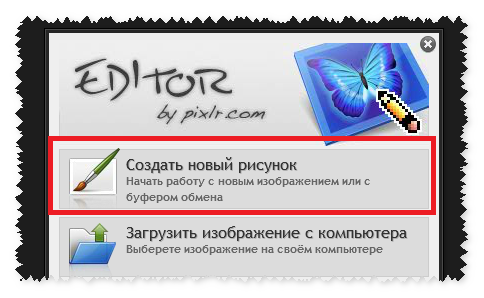


Теперь нам нужно залить рабочее окошко градиеном. Кликаем левой кнопочкой мыши по рабочему окошку и держим зажатой левую кнопочку мыши отводим руку в сторону, за мышкой будет тянуться ниточка. Такое впечатление, что мы карандашом чертим линию. Длина линии может быть разной, от этого будет градиент расположен по разному в рабочем окошке. Направление линии тоже может быть разнообразным!!! Градиентом можно экспериментировать до бесконечности...











Сохраняем клипарт себе в компьютер и загружаем в рабочее окошко.


Загрузить клипарт можно и по ссылке. Копируем ссылку и вставляем в окошко и ждем загрузки.
//img-fotki.yandex.ru/get/9803/214177006.73/0_ecde4_7ccf932e_orig







Если вас что то не устраивает, всегда можно вернутся назад.
Редактирование - Отменить




Осталось нам только подписать работу. Подпись делаем здесь на сайте, урок здесь -http://my.mail.ru/community/editor.ru/48B538C98E2580C3.html
Ссылка на сайт http://www.x-lines.ru/inscription/ab.html
Готовую подпись сохраняем и загружаем. Или загружаем по ссылке, копируем ссылку и вставляем в окошко и ждем загрузки...

Цвет подписи выбираете в тон фона, чтобы подпись соответствовала общей работе.

Чтобы установить подпись в нужное место берете инструмент перемещение, захватываете слой с подписью левой кнопочкой мыши и тяните в нужное место.


Наша работа готова!!!
Вопросы будут, обращайтесь!!!
Работы сделанные по уроку выставляйте в комментарии под постом.
Желаю успеха в творчестве!!!
Метки: эдитор |
| Страницы: | [1] |









